Cómo instalar VirtualBox en Fedora Linux
VirtualBox es un software de virtualización potente, gratuito, de código abierto, rico en funciones, de alto rendimiento y multiplataforma x86 y AMD64/Intel64 para uso empresarial y doméstico. Se ejecuta en Linux, Windows, Macintosh y en hosts Solaris.
En este artículo, mostraremos cómo instalar VirtualBox 6.1 en la distribución Fedora 31 utilizando el repositorio oficial de yum.
Nota: si está utilizando el sistema como usuario normal o administrativo, utilice el comando sudo para obtener privilegios de root para ejecutar la mayoría, si no. todos los comandos de este artículo.
Descargando VirtualBox Repo en Fedora 31
Para instalar VirtualBox en Fedora Linux 30, primero debe descargar el archivo de configuración virtualbox.repo usando el siguiente comando wget.
wget http://download.virtualbox.org/virtualbox/rpm/fedora/virtualbox.repo -P /etc/yum.repos.d/
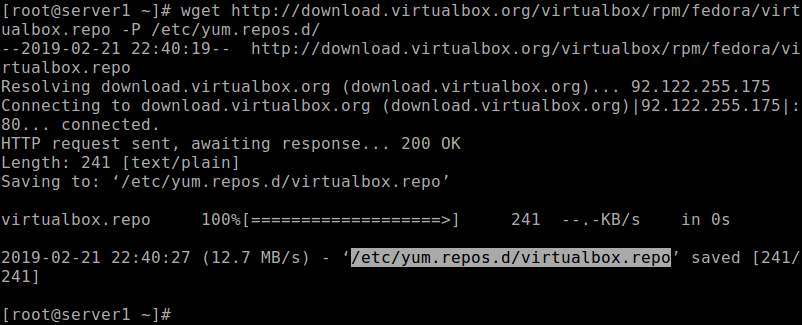
A continuación, actualice los paquetes instalados en el sistema e importe la clave pública de VirtualBox ejecutando el siguiente comando dnf. Esto garantiza que todas las actualizaciones del sistema estén instaladas y que el sistema esté ejecutando el kernel más actualizado incluido en la distribución.
dnf update

Instalación de herramientas de desarrollo en Fedora 31
Si desea ejecutar las interfaces gráficas de usuario de Oracle VM VirtualBox (VirtualBox), debe instalar los paquetes Qt y SDL. Sin embargo, si sólo desea ejecutar VBoxHeadless, los paquetes antes mencionados no son necesarios.
Además, el instalador creará módulos del kernel en el sistema, por lo que también necesitará instalar herramientas de desarrollo (compilador GNU (GCC), GNU Make (make)) y paquetes que contengan archivos de encabezado para su kernel para el proceso de compilación.
dnf install @development-tools
dnf install kernel-devel kernel-headers dkms qt5-qtx11extras elfutils-libelf-devel zlib-devel
Instalación de VirtualBox 6.1 en Fedora 31
Una vez instalados los paquetes y las herramientas de desarrollo necesarios, ahora puede instalar VirtualBox 6.0 con el siguiente comando dnf.
dnf install VirtualBox-6.1

Durante la instalación del paquete VirtualBox, el instalador creó un grupo llamado vboxusers, todos los usuarios del sistema que van a utilizar dispositivos USB de los invitados de Oracle VM VirtualBox deben ser miembros de ese grupo.
Para agregar un usuario a ese grupo, use el siguiente comando usermod.
usermod -a -G vboxusers tecmint
En este punto, estás listo para comenzar a usar VirtualBox en tu Fedora 31. Busque VirtualBox en la función de búsqueda de Actividades y haga clic en él para iniciarlo.
Alternativamente, ejecute el siguiente comando para iniciar VirtualBox desde la terminal.
virtualbox
Leer también: Cómo habilitar USB en VirtualBox
¡Felicidades! Acabas de instalar VirtualBox 6.0 en Fedora 31. Si tiene alguna pregunta o idea para compartir con nosotros, utilice el formulario de comentarios a continuación.